Connexion au routeur Asus
Pour accéder et personnaliser divers paramètres de votre réseau domestique, vous devez vous connecter à votre routeur Asus. Voici comment vous connecter :
- Ouvrez un navigateur Web sur votre ordinateur ou appareil mobile connecté au réseau de votre routeur Asus.
- Tapez l'adresse IP de votre routeur Asus dans la barre d'adresse. L'adresse IP par défaut est 192.168.1.1.
- Entrez le nom d'utilisateur et le mot de passe de votre routeur Asus sur la page de connexion. Le nom d'utilisateur et le mot de passe par défaut sont « admin/admin ». Si vous avez modifié votre nom d'utilisateur et votre mot de passe, saisissez plutôt les nouveaux.
Si vous avez oublié votre nom d'utilisateur et votre mot de passe, vous pouvez réinitialiser votre routeur Asus à ses paramètres d'usine par défaut. Pour ce faire, maintenez enfoncé le bouton de réinitialisation situé à l'arrière du routeur pendant environ 10 secondes jusqu'à ce que le voyant d'alimentation commence à clignoter. Ensuite, relâchez le bouton et attendez que le routeur redémarre.
Une fois connecté à votre routeur Asus, vous pouvez personnaliser divers paramètres tels que le nom du réseau sans fil (SSID), le mot de passe, le canal et le type de cryptage. Vous pouvez également configurer le contrôle parental, les réseaux invités et la redirection de port.
Il est important de maintenir le micrologiciel de votre routeur Asus à jour pour garantir son bon fonctionnement et sa sécurité. Vous pouvez rechercher les mises à jour du micrologiciel sur la page des paramètres du routeur ou les télécharger à partir du site Web d'assistance Asus.
En résumé, la connexion à votre routeur Asus est un processus simple qui vous permet d'accéder et de personnaliser divers paramètres de votre réseau domestique. Gardez le micrologiciel de votre routeur à jour et sécurisez votre réseau sans fil avec un mot de passe fort et un cryptage.
Comment se connecter au routeur Asus ?

Pour vous connecter à votre routeur Asus, suivez quelques étapes simples. Voici comment:
- Connectez votre ordinateur au routeur via une connexion filaire ou sans fil.
- Ouvrez votre navigateur Web préféré et saisissez l'adresse IP du routeur dans la barre d'adresse. L'adresse IP par défaut de la plupart des routeurs Asus est 192.168.1.1. Si vous n'êtes pas sûr de l'adresse IP, vous pouvez utiliser l'utilitaire Asus Device Discovery pour la trouver.
- Vous serez invité à saisir le nom d'utilisateur et le mot de passe de votre routeur. Le nom d'utilisateur et le mot de passe par défaut pour la plupart des routeurs Asus sont « admin ». Si vous avez modifié votre nom d'utilisateur et votre mot de passe, saisissez-les à la place.
- Une fois que vous avez saisi votre nom d'utilisateur et votre mot de passe, vous devriez être connecté à la page des paramètres de votre routeur Asus.
Il est important de noter que la première connexion à votre routeur peut vous demander de modifier votre nom d'utilisateur et votre mot de passe. Choisissez un mot de passe fort et unique pour protéger votre routeur contre tout accès non autorisé.
Si vous rencontrez des difficultés pour vous connecter à votre routeur Asus, vous pouvez essayer plusieurs solutions. Tout d’abord, assurez-vous de saisir l’adresse IP, le nom d’utilisateur et le mot de passe corrects. Si vous rencontrez toujours des problèmes, essayez de réinitialiser votre routeur à ses paramètres par défaut en appuyant et en maintenant enfoncé le bouton de réinitialisation situé à l'arrière du routeur pendant 10 secondes.
Dans l’ensemble, la connexion à votre routeur Asus est un processus simple et rapide qui peut être effectué en quelques minutes seulement. L'accès à la page des paramètres de votre routeur vous permet de personnaliser vos paramètres réseau, de mettre à jour votre micrologiciel et bien plus encore.
Comment changer le SSID ASUS WiFi ?
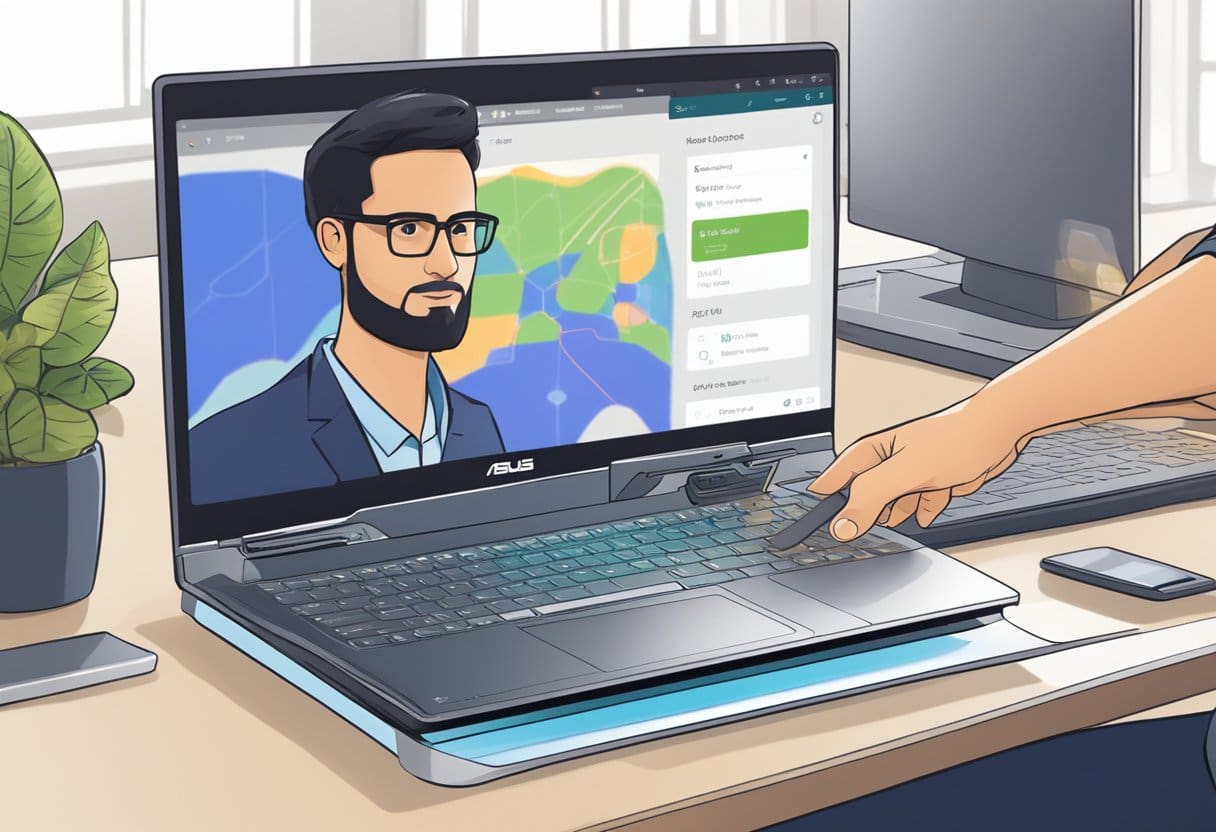
Si vous souhaitez modifier le SSID (Service Set Identifier) de votre routeur WiFi ASUS, vous pouvez le faire facilement en suivant ces étapes :
- Connectez votre ordinateur ou appareil mobile au réseau WiFi du routeur.
- Ouvrez un navigateur Web et saisissez l'adresse IP de votre routeur dans la barre d'adresse. L'adresse IP par défaut des routeurs ASUS est 192.168.1.1, mais elle peut varier en fonction du modèle de votre routeur.
- Entrez le nom d'utilisateur et le mot de passe de votre routeur pour vous connecter à l'interface Web du routeur. Si vous n'avez pas modifié les informations de connexion par défaut, le nom d'utilisateur est « admin » et le mot de passe est « admin » ou vide.
- Une fois connecté, accédez à la section « Sans fil » ou « Paramètres sans fil » de l'interface Web du routeur.
- Recherchez le champ intitulé « SSID » ou « Nom du réseau sans fil » et saisissez le nouveau nom souhaité pour votre réseau WiFi.
- Enregistrez les modifications et attendez que le routeur redémarre.
C'est ça! Le SSID de votre routeur WiFi ASUS a été remplacé par le nouveau nom que vous avez spécifié. N'oubliez pas que changer le SSID changera également le nom de votre réseau WiFi, vous devrez donc reconnecter tous vos appareils au nouveau nom de réseau.
Comment changer le mot de passe ASUS WiFi ?
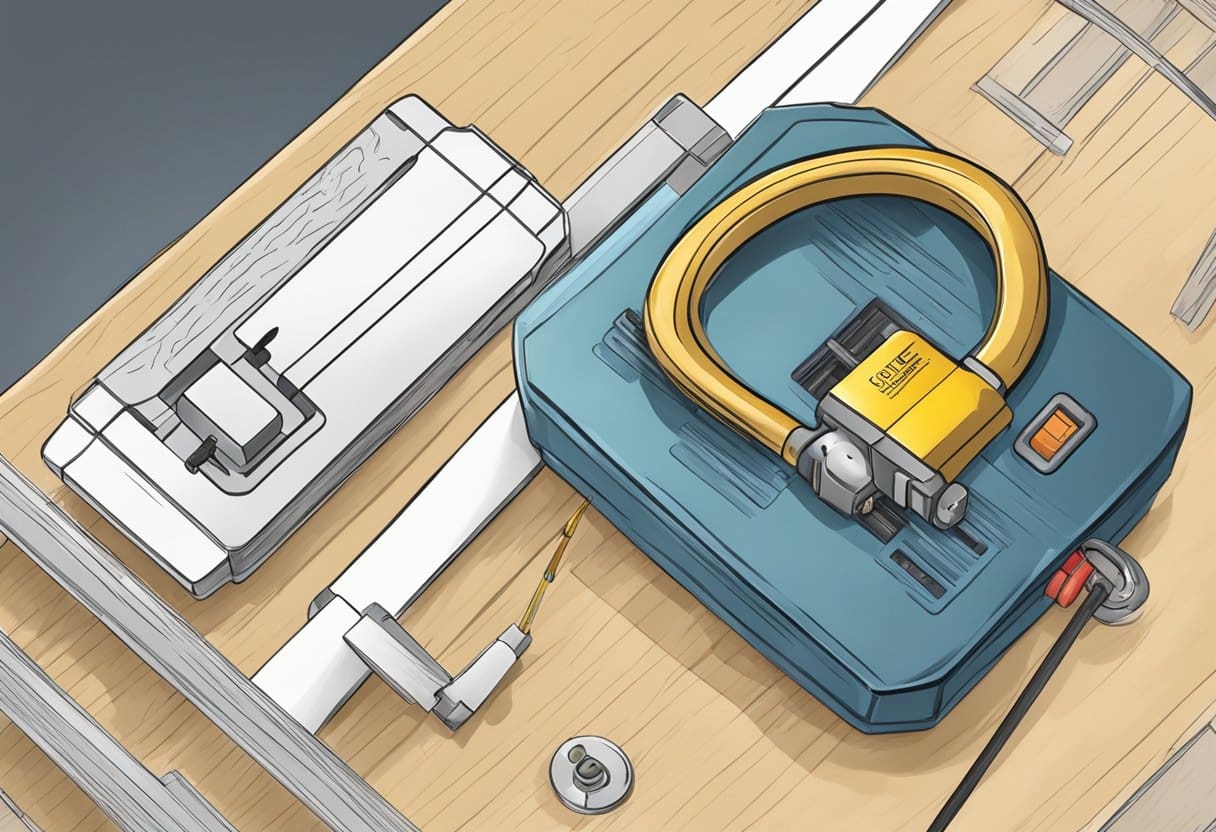
Pour assurer la sécurité de votre routeur ASUS, il est recommandé de changer régulièrement le mot de passe WiFi. Voici les étapes pour changer le mot de passe ASUS WiFi :
- Connectez votre ordinateur au routeur via une connexion filaire ou WiFi.
- Ouvrez un navigateur Web et saisissez l'adresse IP de votre routeur dans la barre d'adresse. L'adresse IP par défaut est 192.168.1.1, qui peut varier en fonction du modèle et de la configuration de votre routeur.
- Entrez les informations de connexion de votre routeur lorsque vous y êtes invité. Le nom d'utilisateur et le mot de passe par défaut sont « admin » et « admin ». Si vous avez déjà modifié les informations de connexion, utilisez plutôt les nouvelles.
- Une fois connecté, accédez à la section « Sans fil » ou « WiFi » des paramètres du routeur.
- Recherchez le champ « Mot de passe » ou « Phrase secrète » et entrez votre nouveau mot de passe WiFi. Utilisez un mot de passe fort et unique, difficile à deviner ou à déchiffrer.
- Enregistrez les modifications et attendez que le routeur redémarre si nécessaire.
C'est ça! Le mot de passe WiFi de votre routeur ASUS a été modifié. N'oubliez pas de mettre à jour le mot de passe WiFi sur tous les appareils qui se connectent au routeur sans fil.
Dépannage des problèmes de connexion au routeur Asus

Si vous rencontrez des difficultés pour vous connecter à votre routeur Asus, plusieurs problèmes peuvent être à l'origine du problème. Voici quelques conseils de dépannage pour vous aider à revenir dans les paramètres de votre routeur.
Réinitialisation du mot de passe du routeur Asus
Vous pouvez réinitialiser le mot de passe de votre routeur Asus aux paramètres d'usine par défaut si vous l'avez oublié. Cela effacera tous les paramètres personnalisés que vous avez définis et restaurera le routeur à son état d'origine. Pour réinitialiser le mot de passe, procédez comme suit :
- Localisez le bouton de réinitialisation à l'arrière de votre routeur.
- Appuyez sur le bouton de réinitialisation et maintenez-le enfoncé pendant 10 secondes.
- Relâchez le bouton et attendez que le routeur redémarre.
- Une fois le routeur redémarré, vous pouvez vous connecter en utilisant le nom d'utilisateur et le mot de passe par défaut.
Notez que le nom d'utilisateur et le mot de passe par défaut peuvent varier en fonction du modèle de votre routeur. Ces informations peuvent être trouvées dans le manuel d'utilisation ou sur le site Web d'Asus.
Résoudre les problèmes de connectivité
Si vous rencontrez des difficultés pour vous connecter à votre routeur Asus, plusieurs problèmes peuvent être à l'origine du problème. Voici quelques étapes de dépannage pour vous aider à vous connecter :
- Assurez-vous que votre routeur est allumé et connecté à votre modem.
- Vérifiez les câbles entre votre routeur et votre modem pour vous assurer qu'ils se connectent correctement.
- Essayez de redémarrer votre modem et votre routeur.
- Assurez-vous que votre ordinateur ou appareil est connecté au bon réseau sans fil.
- Essayez de vous connecter au routeur en utilisant une connexion filaire plutôt que sans fil.
Mise à jour du micrologiciel du routeur
Si votre routeur Asus exécute un micrologiciel obsolète, vous pouvez rencontrer des problèmes de connexion ou d'autres problèmes. Pour mettre à jour le micrologiciel de votre routeur, procédez comme suit :
- Connectez-vous à la page des paramètres de votre routeur.
- Accédez à la section de mise à jour du micrologiciel.
- Recherchez les mises à jour disponibles et téléchargez le dernier micrologiciel.
- Suivez les instructions à l'écran pour installer la mise à jour du micrologiciel.
Notez que la mise à jour du micrologiciel de votre routeur peut prendre plusieurs minutes et entraîner le redémarrage de votre routeur. Soyez patient et n'interrompez pas le processus de mise à jour.
En suivant ces conseils de dépannage, vous devriez être en mesure de résoudre la plupart des problèmes de connexion avec votre routeur Asus. Si vous rencontrez toujours des problèmes, contactez le support client Asus pour obtenir de l'aide.
Dernière mise à jour : 14 octobre 2023

Sandeep Bhandari est titulaire d'un baccalauréat en génie informatique de l'Université Thapar (2006). Il a 20 ans d'expérience dans le domaine de la technologie. Il s'intéresse vivement à divers domaines techniques, notamment les systèmes de bases de données, les réseaux informatiques et la programmation. Vous pouvez en savoir plus sur lui sur son page bio.

